这篇教程是向Photoshop制作超炫的网名GIF动态图片方法,教程制作出来的效果非常漂亮,方法很简单的,推荐过来,喜欢的朋友可以跟着教程一起来学习
在网上经常看到一些动态的图片,觉得很炫。其实只要我们肯想肯动手,我们也可以做出很漂亮的GIF动态图。下面来介绍下如何利用Photoshop把自己网名制作成动态图。
方法/步骤
1、首先打开phtoshop,CTRL+N新建一个500×500像素的文件,然后CTRL+SHIFT+S存盘为PSD文件

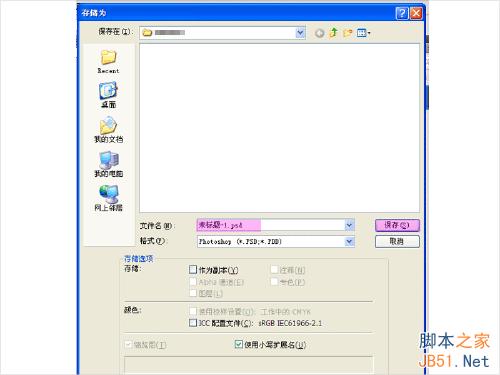
2、然后选择文字工具,在白色框中间输入自己的网名
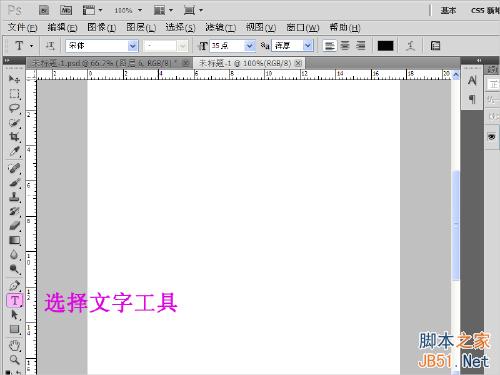

3、然后在右侧选择图层栏,选中自己输入的网名,点击右键,选择“栅格化文字”,当然也可以通过键盘快捷键操作,先ALT+L,再Z,再T,有些人发现快捷键没用,其实是你输入法的状态不对,在英文输入法状态时才可以使用快捷键。然后其他内容也栅格化文字,栅格后请注意图层栏的图层形状变化。


4、选择上面的图层,然后键盘上按CTRL+E合并两个图层,再按住键盘的CTRL键,鼠标左键单击合并后的图层,选中它的内容


5、然后新建三个新的空白图层,图示小按钮点三下

6、然后选择图层1,选择渐变工具及渐变颜色,鼠标左键从左边往右边拖动。再选择图层2和图层3做同样操作,再CTRL+D取消选区。


7、在Photoshop菜单栏选择窗口----点击“动画”

8、点击图示的小按钮两下,新建两帧备用,然后关闭显示原来的合并图层,第一帧对应显示第一图层,第二帧对应显示第二图层,第三帧对应显示第三图层。


9、好了,万事俱备,只欠输出了。菜单栏选择文件---存储为web和设备所用格式
注意图示中应该是显示3/3,否则动画帧将显示不完整,然后存储,


10、接着选择保存的路径,填写要保存的文件名,然后点击保存。我们便给自己设计完一款漂亮的动态网名图,赶快去欣赏一下吧。

11、来看看我做的效果,有兴趣的久赶快行动吧

注意事项
熟练掌握Photoshop的基础有助于我们制作出更多不同和更好的效果
做GIF动态图的要领就是一帧显示一个画面,每增加一帧画面就改变,随之帧的改变就形成了动画效果
以上就是Photoshop制作超炫的网名GIF动态图片教程,希望大家喜欢!
 现实世界中的Photoshop:多样化用途的示例May 04, 2025 am 12:15 AM
现实世界中的Photoshop:多样化用途的示例May 04, 2025 am 12:15 AMPhotoshop在现实世界中的应用包括艺术创作、科学研究和商业营销。1)在艺术创作中,用于数字绘画和插图。2)在科学研究中,用于图像处理和数据可视化。3)在商业营销中,用于广告设计和品牌形象塑造,这款软件的多功能性使其在各领域中广泛应用。
 超越编辑:Photoshop的创意功能May 03, 2025 am 12:12 AM
超越编辑:Photoshop的创意功能May 03, 2025 am 12:12 AMAdobePhotoshop超越简单的编辑,成为艺术家和设计师的创意工具。1)它提供了丰富的工具,如画笔、图章工具、混合模式和图层样式,支持从基本图像调整到复杂的数字绘画和3D设计。2)这些工具通过像素级操作实现功能,允许用户创造独特的视觉效果。
 Photoshop:探索定价模型和选项May 02, 2025 am 12:12 AM
Photoshop:探索定价模型和选项May 02, 2025 am 12:12 AMPhotoshop提供单一购买和订阅服务两种定价模式。1.单一购买:一次性支付$699,永久使用,但无更新和云服务。2.订阅服务:每月$20.99或每年$239.88,可使用最新版本和云服务。3.企业方案:每月每用户$33.99,包含团队管理和额外云存储。4.教育优惠:学生和教师每月$19.99,包含多款CreativeCloud应用。
 Photoshop:掌握层和构图May 01, 2025 am 12:05 AM
Photoshop:掌握层和构图May 01, 2025 am 12:05 AM在Photoshop中创建新图层的方法是:1.点击图层面板底部的“新建图层”按钮;2.使用快捷键Ctrl Shift N(Windows)或Command Shift N(Mac)。图层就像画布上的透明薄片,允许分开管理设计元素,进行非破坏性编辑和实验,提升设计水平。
 Photoshop应用程序:从照片编辑到数字艺术Apr 30, 2025 am 12:10 AM
Photoshop应用程序:从照片编辑到数字艺术Apr 30, 2025 am 12:10 AMPhotoshop在图像处理和数字艺术领域广泛应用,适用于照片编辑和数字艺术创作。1.照片编辑:调整亮度和对比度使用“亮度/对比度”工具。2.数字艺术:使用画笔工具进行绘画创作。3.基本用法:去除红眼使用“红眼工具”。4.高级用法:图像合成使用图层和蒙版。5.调试:恢复丢失图层通过检查图层面板。6.性能优化:调整内存使用量以提高运行速度。
 Photoshop的核心功能:图像编辑和操纵Apr 29, 2025 am 12:17 AM
Photoshop的核心功能:图像编辑和操纵Apr 29, 2025 am 12:17 AMPhotoshop的核心功能是图像编辑和操作,包括调整图像的色彩、亮度、对比度,应用滤镜效果,裁剪和调整图像大小,进行图像合成等。1.调整亮度和对比度:打开图像,选择“图像”菜单中的“调整”选项,选择“亮度/对比度”,调整滑块。2.使用色阶调整层和图层蒙版:点击“创建新填充或调整层”按钮,选择“色阶”,调整色阶,添加图层蒙版,用画笔工具控制调整效果。
 Photoshop:栅格图形编辑的功能Apr 28, 2025 am 12:13 AM
Photoshop:栅格图形编辑的功能Apr 28, 2025 am 12:13 AMPhotoshop是处理栅格图形的强大工具,其核心功能包括图层与蒙版、滤镜与调整。1.图层与蒙版允许独立编辑和非破坏性修改。2.滤镜与调整可快速改变图像外观,但需谨慎使用以免影响图像质量。通过掌握这些功能和高级技巧,可以大大提升图像编辑和创作能力。
 Photoshop:用于图像操纵的多功能工具Apr 27, 2025 am 12:13 AM
Photoshop:用于图像操纵的多功能工具Apr 27, 2025 am 12:13 AMPhotoshop在图像处理领域如此强大是因为其多功能性和直观的操作界面。1)它能处理从基本调整到复杂合成的各种任务,如调整亮度和对比度。2)基于图层和蒙版的工作原理允许非破坏性编辑。3)使用示例包括调整颜色平衡和创建图层蒙版。4)常见错误如过度编辑可以通过历史记录面板避免。5)性能优化建议包括使用智能对象和快捷键。


热AI工具

Undresser.AI Undress
人工智能驱动的应用程序,用于创建逼真的裸体照片

AI Clothes Remover
用于从照片中去除衣服的在线人工智能工具。

Undress AI Tool
免费脱衣服图片

Clothoff.io
AI脱衣机

Video Face Swap
使用我们完全免费的人工智能换脸工具轻松在任何视频中换脸!

热门文章

热工具

螳螂BT
Mantis是一个易于部署的基于Web的缺陷跟踪工具,用于帮助产品缺陷跟踪。它需要PHP、MySQL和一个Web服务器。请查看我们的演示和托管服务。

Dreamweaver CS6
视觉化网页开发工具

记事本++7.3.1
好用且免费的代码编辑器

禅工作室 13.0.1
功能强大的PHP集成开发环境

适用于 Eclipse 的 SAP NetWeaver 服务器适配器
将Eclipse与SAP NetWeaver应用服务器集成。





